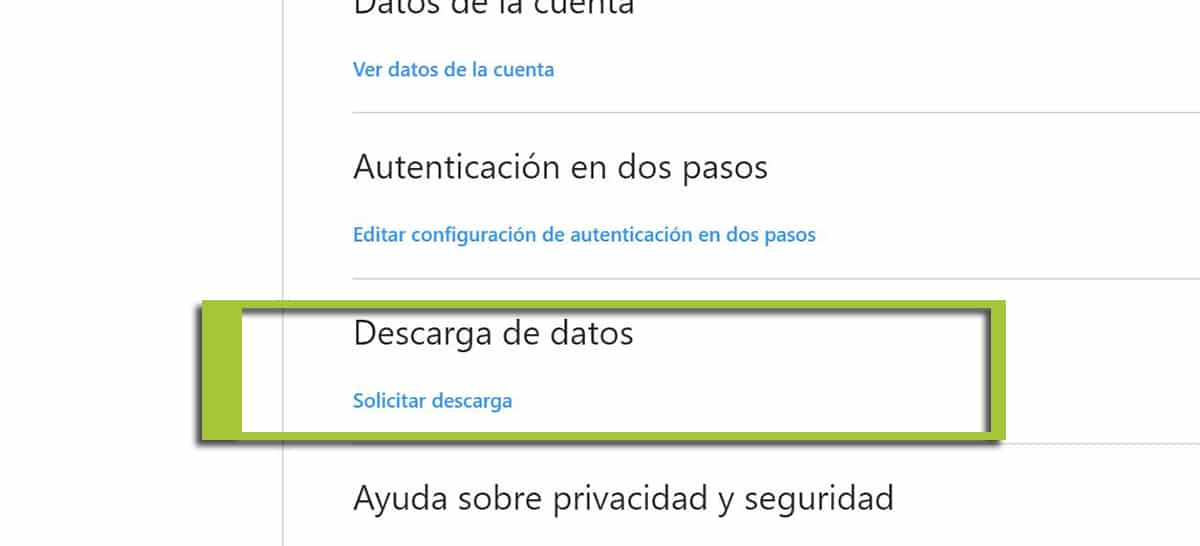Instagram se basa principalmente en imágenes y os habréis preguntado en algún momento cómo se pueden descargar las fotos de la red social. Hay varias formas y os vamos a enseñar unas cuantas según vuestras necesidades.
Hablamos de la posibilidad de pedir a Instagram que nos envíe un ZIP con todo el contenido que hayamos subido o mismamente nos entre en gana descargar la imagen de alguna de las cuentas a las que seguimos. Pero hay más, así que vamos a ello.
Cómo descargar una foto de Instagram
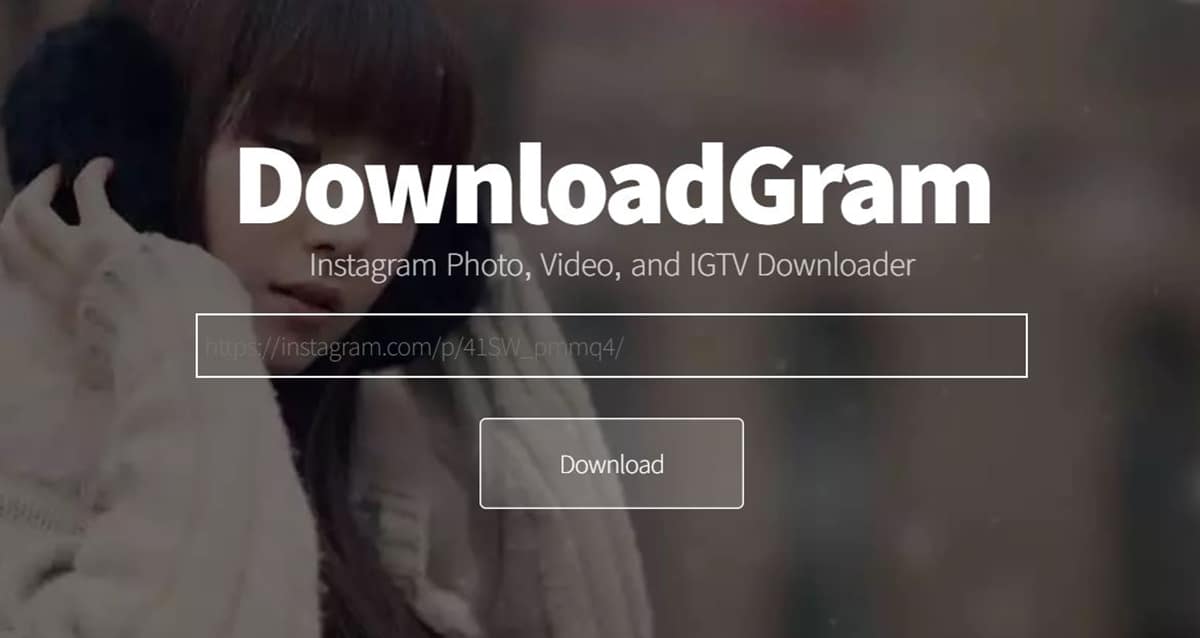
La primera forma que os vamos a enseñar es bien fácil desde un sitio web que se dedica a ello. Vamos desde nuestro móvil:
- Buscamos la imagen de Instagram deseada.
- Pulsamos sobre el icono de tres puntos verticales y seleccionamos «Copiar enlace»
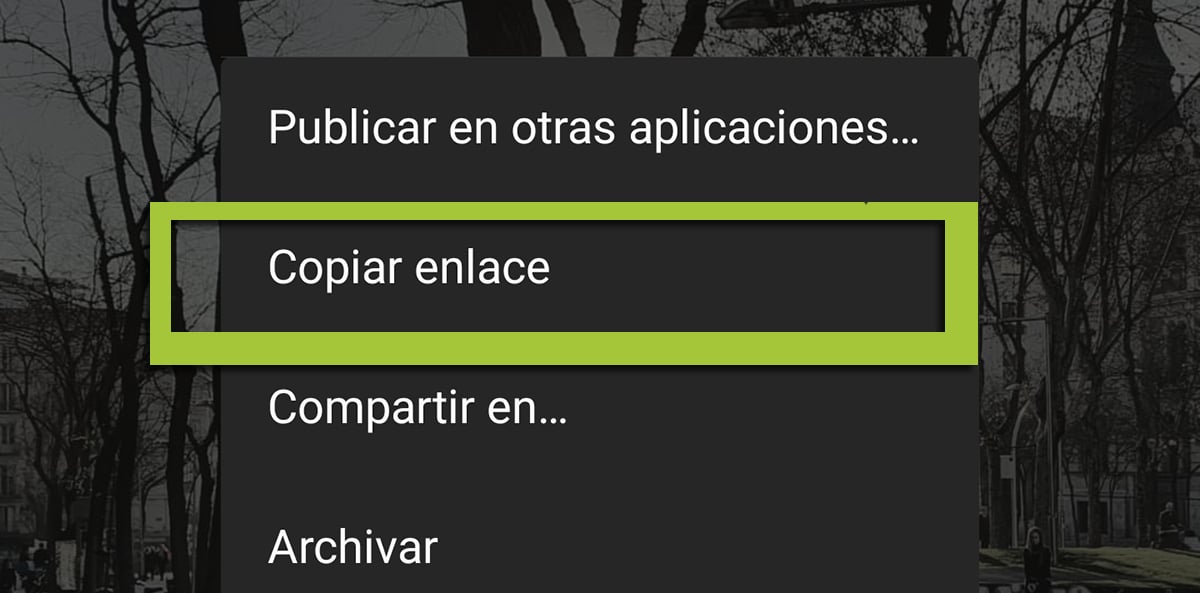
- Nos vamos al sitio web: Downloadgram
- Pegamos el enlace copiado en esta web al hacer una pulsación prolongada sobre el campo vacío
- Aparece «Download image» después de haber pulsado anteriormente sobre «Download»
- Ya tienes descargada la foto de Instagram en tu móvil
Con la app FastSave puedes descargar imágenes de Instagram
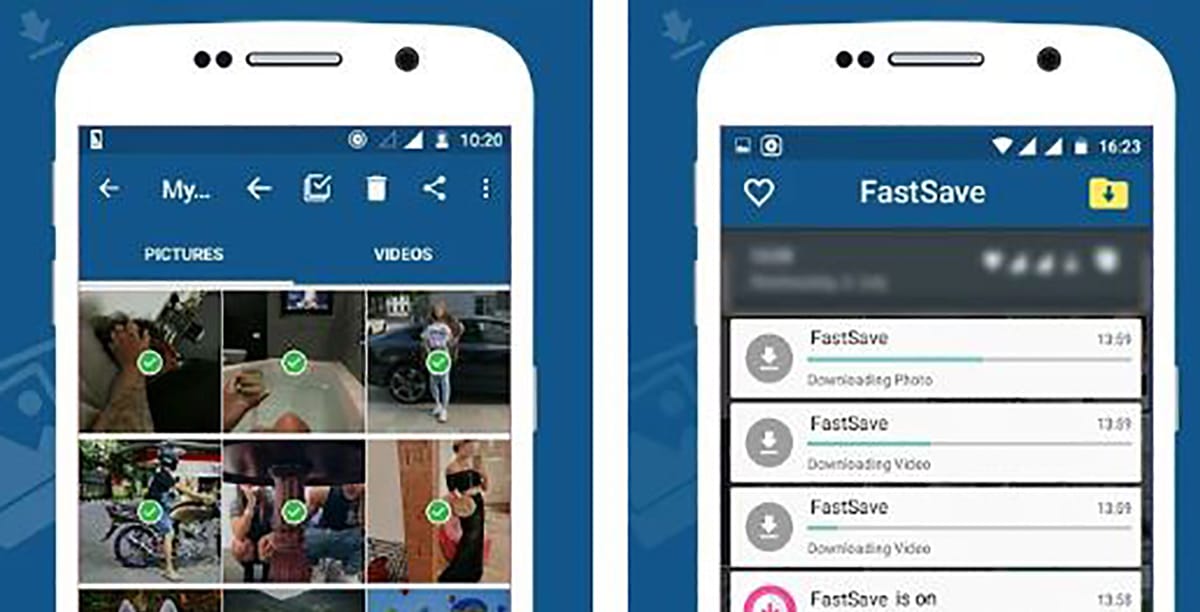
Esta siguiente solución es bien interesante por el hecho de que vas a descargar muy rápido las imágenes que quieras de Instagram y vamos a seguir más o menos el anterior método aunque con sus diferencias. La diferencia yace en la propia app que copiará el enlace que has guardado de la imagen de Instagram deseada y la descargará de forma automática.
- Descargamos FastSave for Instagram:
- Lanzamos la app y activamos la opción «FastSave Service»
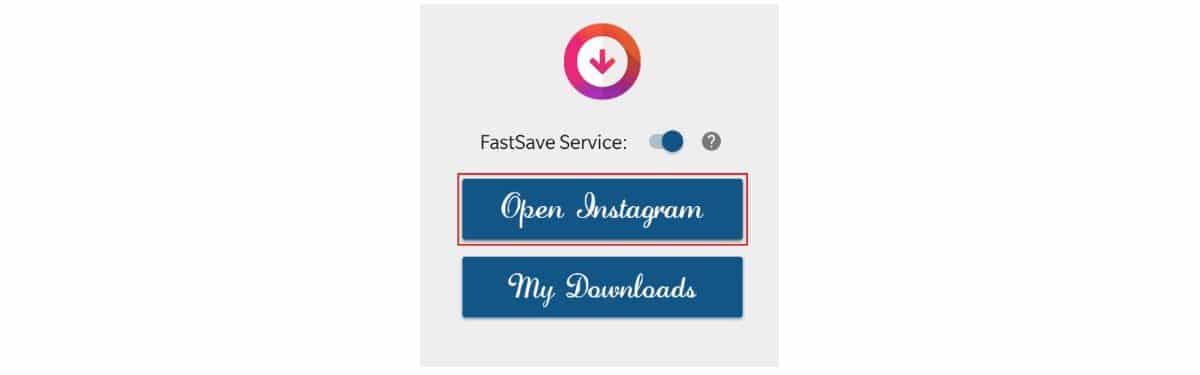
- Desde la misma app seleccionamos «Open Instagram»
- Buscamos la imagen deseada que queremos descargar, y una vez abierta, pulsamos sobre el icono de tres puntos verticales. Ahora toca el «copy link»
- La app se encargará de descargar automáticamente la imagen sin que tengamos que hacer nada más.
Este método es muy rápido y lo único que hemos de hacer es lanzar esa app para descargar las imágenes que queramos. Una forma bien rápida de ahorrarnos el tener que ir a la web de antes y así tener una app dedicada a la descarga de esa imagen.
Cómo descargar múltiples imágenes de otro usuario a la vez
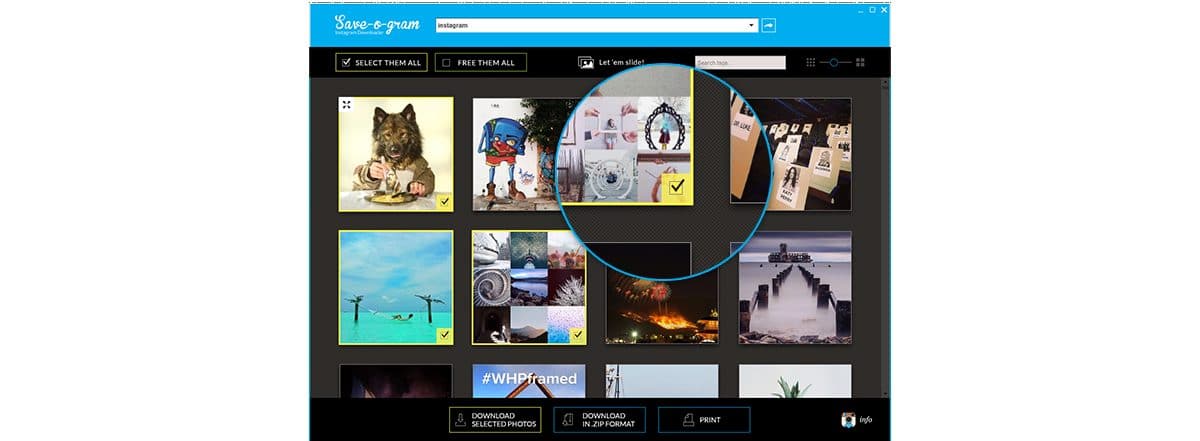
Aquí lo vamos a hacer desde un PC y a través de un software de pago que nos permite probarlo durante 7 días. Como suele ser algo excepcional el que necesitemos descargar un montón de imágenes para un trabajo o cualquier otra cosa, viene la mar de bien poder descargar múltiples imágenes a la vez para así no perder tiempo. Si eso, también puedes pagar por el software y así tenerlo para siempre.
Los pasos a seguir son estos para descargar múltiples imágenes a la vez desde tu PC.
- Nos vamos a save-o-gram-com y descargamos el software. Lo haremos en ZIP para descomprimirlo en el ordenador y buscar el .exe para ejecutarlo y así instalar el programa que necesitamos para este menester.
- La cosa es tan simple como introducir en el campo vacío el nombre de un usuario, un hashtag o un enlace para visualizar todas las imágenes referidas. Pulsamos sobre todas aquellas que queramos descargar de una vez, y magia.
- Podemos descargar las fotos seleccionadas o hacer un zip para tenerlas todas en el archivo comprimido y así facilitar su portabilidad a un pincho USB si así lo necesitáramos.
Este software exige un pago de 9 dólares para así tenerlo para siempre después del trial de 7 días. Así que si le veis su utilidad no tardéis en adquirirlo ya que es muy fácil realizar muchas descargas a la vez sin tener que preocuparnos en hacerlo una tras otra.
Descarga tus fotos e información directamente desde Instagram PC
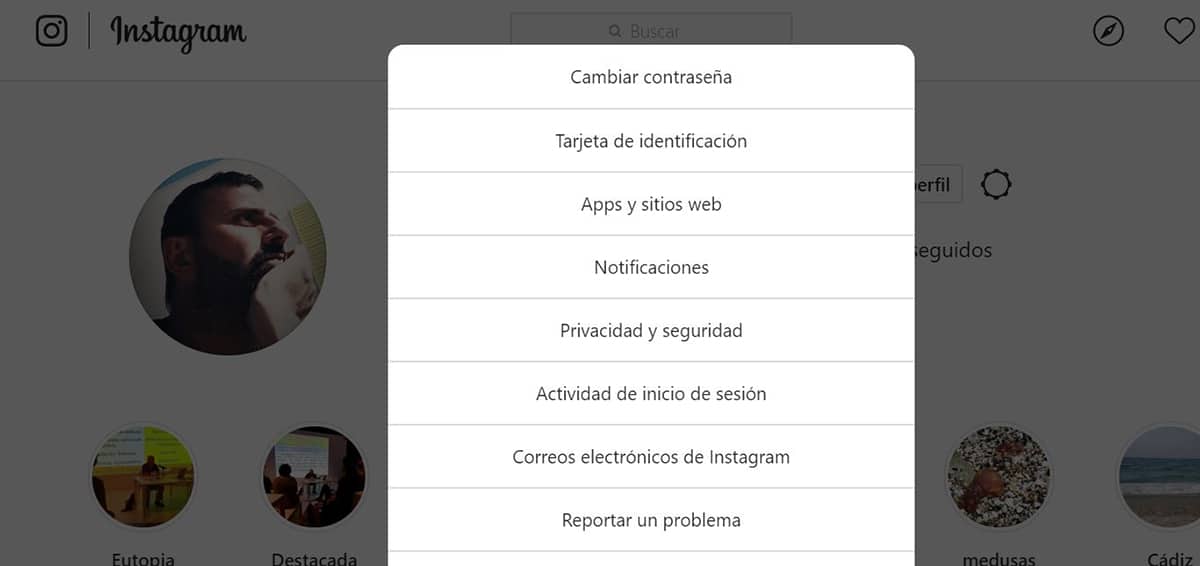
Debido a todo lo habido con lo de la privacidad, no hace mucho que Instagram se puso las pilas y desde la versión de escritorio podemos pedir todo lo que hemos subido y entre lo que se incluye a las imágenes.

- Nos vamos a nuestra cuenta de Instagram desde el escritorio.
- Desde la parte de perfil, le damos al icono de ajustes.
- Surge una ventana con distintas opciones y seleccionamos Privacidad y Seguridad
- Bajamos un poco y en Descarga de datos hacemos clic en Solicitar Descarga
- Os solicita que introduzcáis vuestros credenciales y en cuestión de 48 horas recibiréis un enlace de descarga.
- Éste estará disponible durante 4 días y es un ZIP en el que están todo lo que habéis subido a vuestra cuenta con esas fotos buscadas.
Guarda una imagen cualquiera con el código fuente
Esta solución es un poco más compleja, pero siguiendo todos los pasos vais a poder descargar las imágenes de cualquier cuenta a la que sigáis, incluso la de los famosos o esos influencers de moda.
- Nos vamos a la cuenta donde está la foto que queremos descargar
- Buscamos en su timeline la imagen y desde un navegador pulsamos sobre botón derecha para abrirla en una nueva ventana con «Abrir imagen en una nueva ventana«
- Se abre la imagen con su publicación de Instagram y pulsamos F12 para abrir el código fuente
- Os vamos a enseñar cómo descargar la imagen de Instagram desde el navegador Chrome. Surge una ventana en la derecha con las opciones de desarrolladores. Y tal como se indica en la imagen siguiente, buscáis «og:image» .
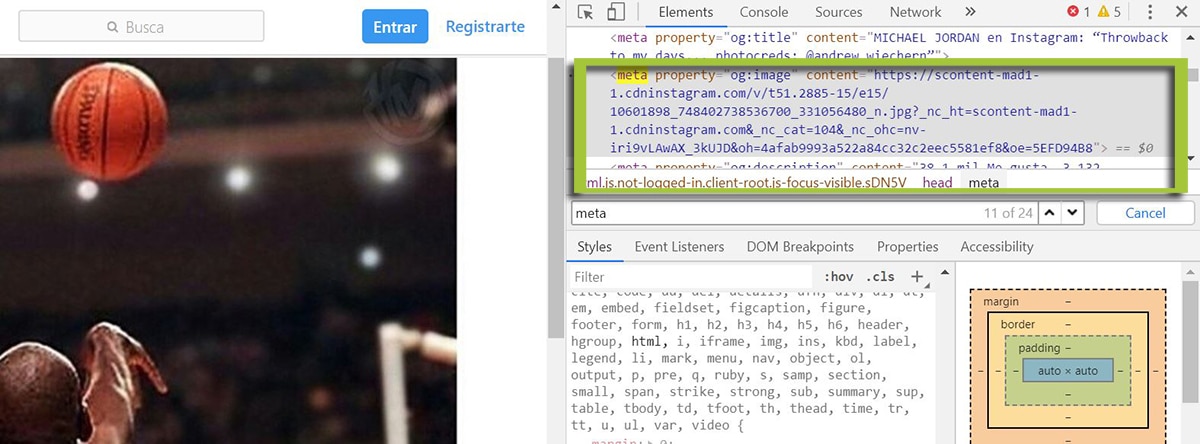
- Se resalta donde está justo la imagen y aparecerá el enlace con https… Copiamos ese enlace que hay entre las comillas y lo pegamos en otra pestaña.
- Se abre la imagen y simplemente tenéis que guardarla para descargarla.
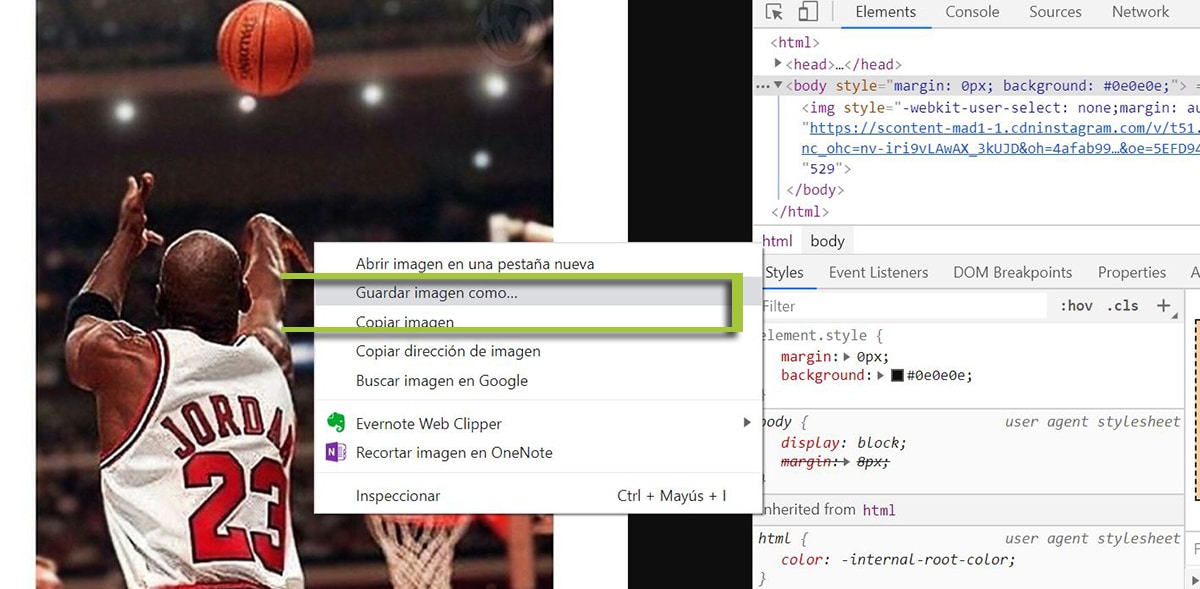
Y así tenéis una buena variedad de métodos para descargar fotos de Instagram tanto en vuestro móvil, y que suele ser más cómodo, como es en vuestro ordenador, y que permite otra serie de virtudes como las descargas múltiples. Y si eso, también podéis pedir el enlace de descarga de todos vuestros datos a Instagram para que os envíen un enlace con el mismo.